Microsoft lanzó recientemente la versión estable de su nuevo navegador web Edge basado en Chromium para Windows 10 y otras plataformas. El nuevo navegador Edge basado en Chromium, naturalmente, se ve y funciona más o menos como el líder del mercado Google Chrome.
En lo que respecta a la fiabilidad, el nuevo Microsoft Edge puntúa mejor gracias a Chromium. Dicho esto, al igual que cualquier otro software, no está libre de problemas.
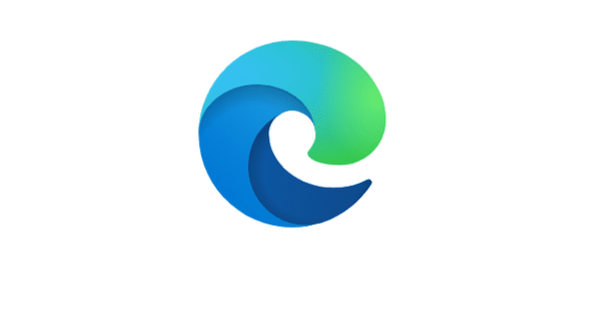
Si tiene un problema con el navegador Edge, puede intentar restablecer la configuración de Edge a la configuración predeterminada. Si restablecer el navegador no ayuda, puede reinstalar el navegador Edge para solucionar el problema. A diferencia de la versión heredada de Edge, el navegador Edge basado en Chromium se puede reinstalar.
Lo mejor de Edge basado en Chromium es que puede reinstalar el navegador sin pérdida de datos. Es decir, puede conservar su historial de navegación, contraseñas y favoritos / marcadores mientras reinstala el navegador Edge. Sin embargo, vale la pena señalar que los datos no se conservarán cuando reinstale Edge en macOS. Por lo tanto, los usuarios que solo tienen el sistema operativo Windows pueden reinstalar Edge sin perder datos.
Vuelva a instalar el navegador Edge cuando sienta que el navegador es lento, no se abre, no responde, las pestañas se bloquean con frecuencia o muestran cualquier otro error. Es decir, puede reinstalar el navegador Edge cuando esté funcionando como se esperaba.
A continuación se explica cómo reinstalar el navegador Edge en Windows 10 sin perder datos.
IMPORTANTE: Este método solo funciona en Windows 10 y versiones anteriores. Es posible que esto no funcione en otras plataformas. Además, es posible que este método no funcione si Edge ya está desinstalado de su computadora.
NOTA 1: Aunque Edge no elimina sus datos cuando lo reinstala en Windows 10, le recomendamos que haga una copia de seguridad de los datos importantes, como contraseñas y favoritos, antes de reinstalar, por si acaso.
NOTA 2: También se puede usar este método para actualizar manualmente el navegador Edge si Edge no se actualiza automáticamente.
Reinstalación del navegador Edge en Windows 10 sin pérdida de datos
Paso 1: Descargue la versión más reciente del archivo de configuración de Edge desde esta página oficial.
Paso 2: La mejor parte de reinstalar Edge es que no es necesario desinstalar el navegador Edge actualmente instalado. Según Microsoft, solo tiene que cerrar el navegador Edge, si se está ejecutando. Entonces, cierre el navegador Edge.
Paso 3: Ejecute el archivo de instalación descargado haciendo doble clic en él. El archivo de configuración descargará todos los archivos necesarios para instalar el navegador Edge en su PC e instalar Edge.
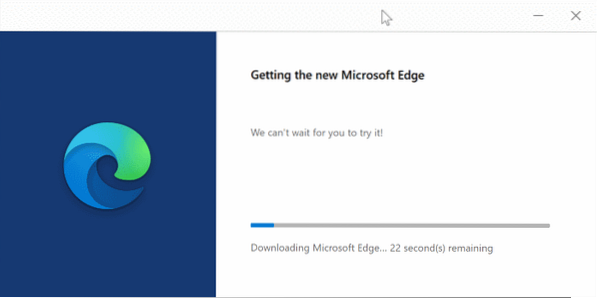
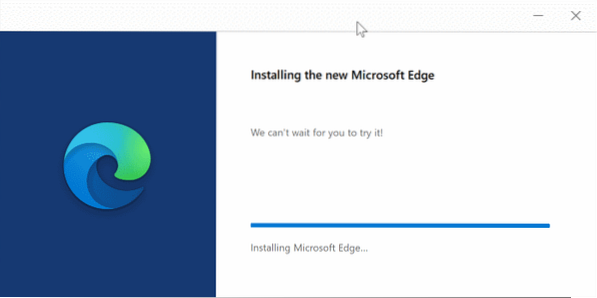
En unos minutos, se completará la reinstalación de Edge.
Paso 4: Ahora puede iniciar el navegador Edge y verificar si su problema está resuelto.
 Phenquestions
Phenquestions


